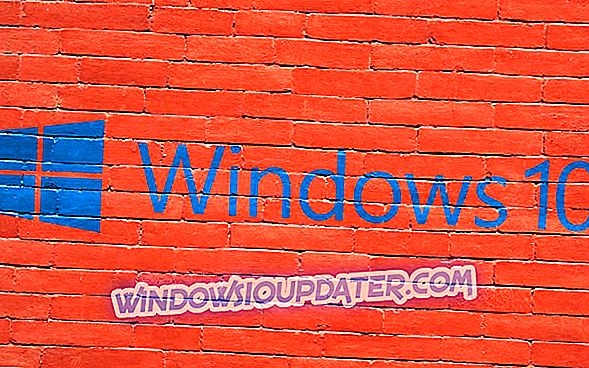Layar TV kosong saat memulai Xbox One bisa menjadi masalah besar dan mencegah Anda menggunakan konsol dengan benar. Namun, Anda mungkin dapat memperbaiki masalah ini menggunakan salah satu solusi ini.
Menghubungkan TV Anda ke konsol Xbox Anda kadang-kadang bisa terbukti menjadi tugas yang sulit, terutama jika Anda tidak bisa menghilangkan layar TV kosong. Sayangnya, ini adalah salah satu masalah yang paling sering ditemui pemilik Xbox One dan Xbox One S setelah menginstal pembaruan terbaru atau ketika memulai konsol mereka.
Jika layar TV Anda sering tetap kosong atau hitam, kami memiliki serangkaian solusi cepat untuk Anda. Ikuti langkah-langkah pemecahan masalah yang tercantum di bawah ini untuk memperbaiki koneksi antara TV dan konsol Anda.
Xbox One tidak ada sinyal terdeteksi? Coba solusi ini
- Layar TV kosong saat Anda kembali ke Rumah
- Layar TV kosong saat menonton Blu-Ray Disc
- Layar TV kosong setelah Anda menghidupkan konsol
- Layar TV kosong saat Anda menggunakan AVR
- Layar TV kosong setelah Anda menginstal pembaruan sistem
Layar TV kosong saat Anda kembali ke Rumah
Salah satu cara untuk memperbaiki masalah ini adalah dengan hanya me-restart konsol Anda. Ini sangat sederhana untuk dilakukan, dan untuk melakukannya, Anda hanya perlu mengikuti langkah-langkah ini:
- Tahan tombol Xbox di bagian depan konsol selama 10 detik untuk mematikan konsol Anda.
- Tekan tombol Xbox di konsol untuk menghidupkan kembali konsol Anda.
Layar TV kosong saat menonton Blu-Ray Disc
Kemungkinan besar, output video konsol Anda diatur ke Allow 24Hz . Untuk memperbaiki masalah layar TV kosong, Anda harus mematikan fitur ini:
- Tekan tombol Xbox untuk pergi ke layar Beranda > gulir ke kiri untuk membuka Panduan .
- Pilih Pengaturan > pilih Semua pengaturan .
- Buka Layar & suara > pilih opsi Video .
- Klik Aktifkan 24Hz > matikan pengaturan ini.
Layar TV kosong setelah Anda menghidupkan konsol
Jika Anda mengalami masalah ini, ada kemungkinan kecil bahwa Xbox One Anda tidak terhubung dengan benar. Namun, Anda dapat memeriksa apakah semuanya berfungsi dengan benar dengan melakukan hal berikut:
- Pastikan TV dan konsol Anda dihidupkan dan sinyal input TV Anda adalah HDMI.
- Pastikan koneksi kabel HDMI ke konsol Anda dan TV aman.
- Pastikan kabel HDMI terhubung ke port "out to TV" konsol.
- Boot dingin konsol Anda (tahan tombol daya selama 10 detik).
- Setel ulang pengaturan tampilan Anda:
- Keluarkan semua disk dari konsol
- Di konsol, tekan dan tahan tombol Xbox selama lima detik
- Tekan dan tahan tombol Xbox dan tombol Keluarkan hingga Anda mendengar bunyi bip untuk menghidupkan konsol. Jangan biarkan sampai bunyi bip kedua terjadi.
- Perhatikan bahwa tindakan ini mem-boot konsol Anda dalam mode resolusi rendah. Buka Pengaturan untuk mengatur ulang pengaturan ini.
- Colokkan kabel HDMI ke port HDMI yang berbeda di TV Anda.
- Gunakan kabel HDMI yang berbeda untuk menghubungkan konsol Anda ke TV Anda.
- Hubungkan konsol Anda ke TV yang berbeda.
Layar TV kosong saat Anda menggunakan AVR
- Nyalakan perangkat Anda dalam urutan berikut, menunggu setiap perangkat menyala penuh:
- Nyalakan TV Anda.
- Nyalakan AVR setelah TV Anda menampilkan gambar.
- Nyalakan konsol Anda.
- Alihkan sumber input AVR Anda dari konsol lalu kembali.
- Mulai ulang AVR.
- Atur koneksi TV Anda ke HDMI:
- Kembali ke layar Beranda> gulir ke kiri untuk membuka panduan ini.
- Pilih Pengaturan> Tampilan & suara .
- Pilih Output video> Koneksi TV > pilih opsi HDMI .
Layar TV kosong setelah Anda menginstal pembaruan sistem
- Pergi ke Solusi Pembaruan Sistem Xbox One.
- Pilih Saya perlu memecahkan masalah pembaruan sistem .
- Pilih Saya mengalami masalah startup .
- Pilih Layar hitam (ya, pilih opsi ini untuk memecahkan masalah layar TV kosong).
- Ikuti solusi pemecahan masalah yang ditawarkan oleh alat ini.
Kami berharap solusi yang tercantum di atas membantu Anda untuk memperbaiki masalah layar TV kosong yang Anda temui. Jika Anda menemukan solusi lain, silakan daftar langkah pemecahan masalah di bagian komentar di bawah ini.